No siempre los rediseños tienen que agradarnos, y hemos visto cambios recientes en YouTube orientados a mostrar contenidos cortos. Esas modificaciones no han sido del gusto de todos y, si no te gusta su nueva interfaz, en este artículo aprenderás cómo restaurar el diseño original de YouTube a través de ciertos códigos específicos.
El caso es que deberás encargarte tú mismo de restaurar el diseño original de YouTube porque, por experiencia, sabemos que difícilmente vayan a dar marcha atrás con ello más allá de los problemas de los YouTube Shorts.
Restaura el original de YouTube cargando scripts…
Un script de usuario es un fragmento de código que se puede ejecutar en un sitio web en particular para cambiar su apariencia o lo que hace. Puedes instalar uno de estos scripts de usuario para volver al diseño anterior de YouTube.
Consideramos ésta una mejor alternativa por la cual optar que las extensiones, ya que consumen menos recursos. Por otro lado, los scripts que vamos a recomendar son simples y pequeños, y es fácil auditar su seguridad.
Dicho esto, los scripts de usuario se ejecutan dentro de una extensión de script. Por ejemplo, TamperMonkey. Solamente debes ir a la web de TamperMonkey en este enlace, seleccionar tu navegador y hacer click en Obtener. Una vez que la hayas descargado, estás listo para cargar el script de usuario que revertirá el diseño de YouTube.
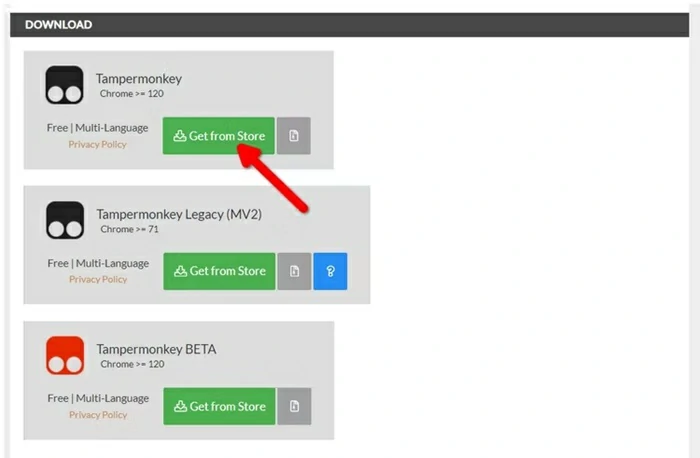
El siguiendo paso es, desde luego, descargar alguno de los scripts gratis desde GreasyFork. Hay varios, pero lamentablemente no todos funcionan bien. Nos hemos quedado con el script «Restaurar YouTube antiguo». Descarga y abre el script de usuario llamado «Restaurar antiguo de YouTube» en GreasyFork, desde este enlace.
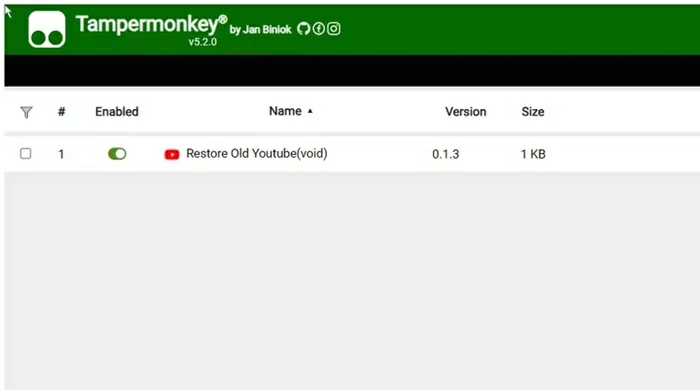
Automáticamente serás redirigido a TamperMonkey para confirmar la instalación del script. Hecho eso, debes hacer click en la extensión TamperMonkey (haz click en el botón de extensiones si no puedes localizarla). A continuación, haz click en Panel de control. Cuando vuelvas a abrir YouTube en el navegador, el diseño debería ser el antiguo. Suponiendo que no sea así, haz click en el icono de la extensión TamperMonkey y asegúrate de activarlo.
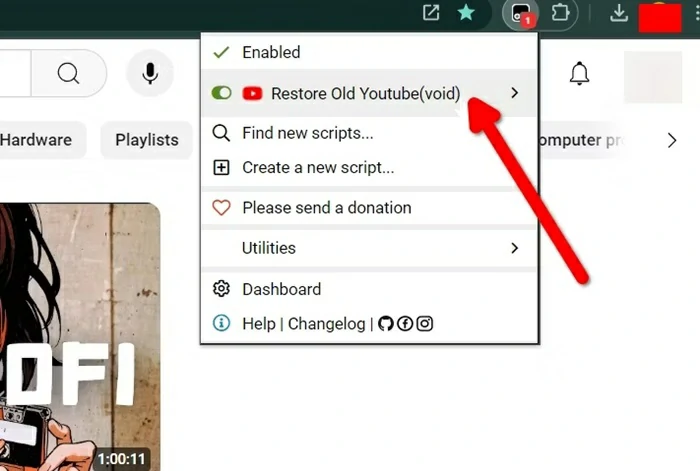
… o deshazte de los shorts para siempre
Otro script que vale la pena es el denominado «Hide YouTube Shorts» en inglés, disponible desde este enlace. Tendrás que repetir los pasos del procedimiento anterior y, al volver a abrir YouTube, los shorts habrán desaparecido.
La apuesta por los vídeos cortos es total: Shorts añade nuevas funciones para competir con Instagram y TikTok.
Restaurar el diseño de YouTube agregando un filtro a uBlock Origin
Asimismo, puedes agregar filtros a uBlock Origin para restaurar el diseño anterior de YouTube. Si has instalado anteriormente uBlock Origin, te sugerimos esta solución. Así evitarás el tener que instalar scripts manualmente.
Por si no lo sabes, uBlock Origin es una de las mejores extensiones de seguridad de Chrome para proteger nuestra privacidad. Es de código abierto, 100% seguro, y puedes instalarlo en otros navegadores como Edge, Opera o Safari.
Una vez que lo hayas instalado desde este enlace, haz click en el icono rojo de uBlock Origin en la pestaña Extensiones. Abre el panel de control haciendo click en los tres iconos de engranaje en la parte inferior.
Ve a a la pestaña “Mis filtros” y pega este código en el campo de texto:
! Youtube New UI Fix
youtube.com###related #thumbnail.ytd-rich-grid-media:style(margin-right: 8px!important;height: 94px!important;width: 168px!important;min-width: 168px!important;)
youtube.com###related #avatar-link.ytd-rich-grid-media, #related #attached-survey.ytd-rich-grid-media, #related .ytd-rich-shelf-renderer .button-container.ytd-rich-shelf-renderer:style(display:none!important;)
youtube.com###related #dismissible.ytd-rich-grid-media:style(display:flex;flex-direction:row!important;)
youtube.com###related #details.ytd-rich-grid-media:style(width: 100%!important;min-width: 0!important;)
youtube.com###related #contents ytd-rich-item-renderer:style(margin:0!important;margin-top:8px!important;)
youtube.com###related ytd-rich-grid-row #contents.ytd-rich-grid-row,#related h3.ytd-rich-grid-media,#related ytd-rich-section-renderer #content,#related #rich-shelf-header.ytd-rich-shelf-renderer:style(margin:0!important;)
youtube.com###related ytd-rich-item-renderer.ytd-rich-grid-row,#content.ytd-rich-item-renderer:style(width:100%!important;)
youtube.com###related #video-title.ytd-rich-grid-media:style(font-size:1.4rem!important;)
youtube.com###related .ytd-channel-name a,#related #metadata-line.ytd-video-meta-block span:style(font-size:12px!important;)
youtube.com###related ytd-rich-grid-renderer #contents:style(padding-top:0px!important;)
youtube.com###related .ytd-rich-shelf-renderer ytd-rich-item-renderer.ytd-rich-shelf-renderer:style(width:130px!important;min-width: 130px!important;)
youtube.com###related #contents.ytd-rich-shelf-renderer:style(display: flex !important;flex-direction: row !important;gap: 8px !important;flex-wrap: nowrap!important;max-width: 400px!important;overflow-x: scroll!important;overflow-y: hidden!important;)
youtube.com###related .ytd-rich-shelf-renderer .yt-core-image:style(object-fit: cover!important;)
youtube.com###related ytd-rich-section-renderer #contents:style(margin-left:0!important)
youtube.com###related #contents ytd-rich-section-renderer ytd-rich-item-renderer:style(margin-top:0px!important;)
youtube.com###related .ytd-rich-shelf-renderer ytd-rich-item-renderer.ytd-rich-shelf-renderer[hidden=»»]:style(display:block!important;)
youtube.com###related #dismissible.ytd-rich-shelf-renderer:style(margin:0!important; border-color: transparent!important)
youtube.com###title yt-formatted-string.ytd-watch-metadata:style(font-size:20px!important; font-weight: 700!important; line-height:28px!important)
youtube.com##+js(set, yt.config_.EXPERIMENT_FLAGS.kevlar_watch_grid, false)
youtube.com##+js(set, yt.config_.EXPERIMENT_FLAGS.small_avatars_for_comments, false)
youtube.com##+js(set, yt.config_.EXPERIMENT_FLAGS.kevlar_watch_comments_panel_button, false)
youtube.com##+js(set, yt.config_.EXPERIMENT_FLAGS.web_rounded_thumbnails, false)
youtube.com##+js(set, yt.config_.EXPERIMENT_FLAGS.web_watch_rounded_player_large, false)
youtube.com##+js(set, yt.config_.EXPERIMENT_FLAGS.kevlar_watch_max_player_width, 1280)
Haz clic en «Aplicar cambios». Cuando vuelvas a cargar YouTube, debería volver al diseño anterior que te agrada.
Afortunadamente, los desarrolladores siguen ideando soluciones ad hoc para los cambios aleatorios de diseño que realizan plataformas como YouTube. Sin embargo, nuestro consejo es que aproveches las opiniones que puedes hacer para dejar en claro a la gente de Google que no te gustan los últimos cambios en la interfaz de YouTube.

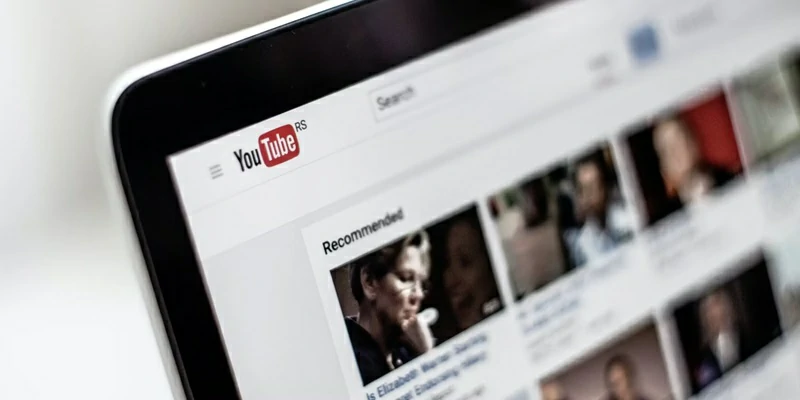
¿Tienes alguna pregunta o problema relacionado con el tema del artículo? Queremos ayudarte.
Deja un comentario con tu problema o pregunta. Leemos y respondemos todos los comentarios, aunque a veces podamos tardar un poco debido al volumen que recibimos. Además, si tu consulta inspira la escritura de un artículo, te notificaremos por email cuando lo publiquemos.
*Moderamos los comentarios para evitar spam.
¡Gracias por enriquecer nuestra comunidad con tu participación!